Come rimuovere l'adware SystemMonitor e gli annunci che offre?
AdwareConosciuto anche come: Annunci di SystemMonitor
Ottieni una scansione gratuita e controlla se il tuo computer è infetto.
RIMUOVILO SUBITOPer utilizzare tutte le funzionalità, è necessario acquistare una licenza per Combo Cleaner. Hai a disposizione 7 giorni di prova gratuita. Combo Cleaner è di proprietà ed è gestito da RCS LT, società madre di PCRisk.
Come rimuovere l'adware SystemMonitor
Cos'è SystemMonitor?
SystemMonitor è un software canaglia classificato come adware. Funziona eseguendo campagne pubblicitarie intrusive e causando reindirizzamenti a siti Web inaffidabili o dannosi. Inoltre, aggiunge la funzionalità "Gestito dalla tua organizzazione" ai browser Google Chrome. SystemMonitor raccoglie le informazioni relative alla navigazione, che è un grave problema di privacy. È stato osservato che questo adware viene distribuito tramite configurazioni di installazione ingannevoli (ad esempio strumenti di "cracking" di software falsi), in bundle con app inaffidabili. È interessante notare che queste applicazioni funzionano in modo simile a SystemMonitor. Alcuni hanno la capacità di forzare l'apertura dei browser e causare reindirizzamenti a siti dubbi. I prodotti proliferati utilizzando metodi così discutibili sono considerati PUA (applicazioni potenzialmente indesiderate).
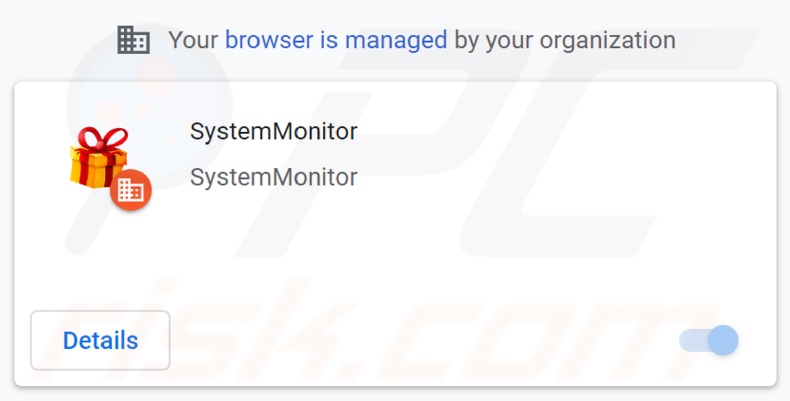
Ogni adware consente il posizionamento di contenuti grafici di terze parti (ad es. Pop-up, banner, coupon, sondaggi, pagina intera e altri annunci intrusivi), in genere su qualsiasi sito Web visitato. Gli annunci pubblicati compromettono seriamente l'esperienza di navigazione limitando la visibilità della pagina web e la velocità di navigazione. Inoltre, questi annunci sono inaffidabili, fuorvianti e persino pericolosi. Le pubblicità intrusive promuovono pagine promozionali e basate sulla vendita (di prodotti legittimi e illegittimi), siti inaffidabili, canaglia, compromessi, ingannevoli e truffa e dannosi. I siti web di questo tipo possono anche essere aperti forzatamente da SystemMonitor. Alcuni annunci intrusivi possono essere attivati (facendo clic su) per eseguire script progettati per scaricare ed installare software (ad esempio PUA) senza l'autorizzazione dell'utente.
SystemMonitor ha capacità di tracciamento dei dati, tipiche degli adware. Le informazioni di interesse includono: URL visitati, pagine visualizzate, query cercate, indirizzi IP, geolocalizzazione e persino dettagli di identificazione personale. I dati raccolti vengono monetizzati essendo condivisi con e venduti a terze parti (potenzialmente criminali informatici). In sintesi, la presenza di software indesiderato sui dispositivi può portare a infezioni del sistema, gravi problemi di privacy, perdite finanziarie e furto di identità. Per garantire la sicurezza del dispositivo e dell'utente, tutte le applicazioni sospette e le estensioni e plug-in del browser devono essere eliminati immediatamente dopo il rilevamento.
| Nome | Annunci di SystemMonitor |
| Tipo di minaccia | Adware, annunci indesiderati, virus pop-up |
| Estensioni del browser | SystemMonitor |
| Nomi rilevati (installer canaglia) | Avast (Win32:Trojan-gen), BitDefender (Trojan.GenericKD.45709041), ESET-NOD32 (Una variante di Win32/TrojanDownloader.Adload.NUT), Kaspersky (Trojan.Win32.Ekstak.ainyd), Microsoft (Trojan:Win32/Ymacco.AA23), Lista completa (VirusTotal) |
| Nomi rilevati (un'altro installer canaglia) | Avast (FileRepMalware), DrWeb (Program.Unwanted.2520), McAfee (Artemis!690DB7813860), Kaspersky (HEUR:Backdoor.Win32.Androm.gen), Microsoft (Trojan:Win32/Woreflint.A!cl), Lista completa (VirusTotal) |
| Sintomi | Vedere annunci pubblicitari non provenienti dai siti che stai navigando. Annunci pop-up invadenti. Velocità di navigazione in Internet ridotta. |
| Metodi distributivi | Annunci pop-up ingannevoli, programmi di installazione di software gratuiti (bundling), falsi programmi di installazione di Flash Player. |
| Danni | Diminuzione delle prestazioni del computer, monitoraggio del browser: problemi di privacy, possibili infezioni da malware aggiuntive. |
| Rimozione dei malware (Windows) |
Per eliminare possibili infezioni malware, scansiona il tuo computer con un software antivirus legittimo. I nostri ricercatori di sicurezza consigliano di utilizzare Combo Cleaner. Scarica Combo CleanerLo scanner gratuito controlla se il tuo computer è infetto. Per utilizzare tutte le funzionalità, è necessario acquistare una licenza per Combo Cleaner. Hai a disposizione 7 giorni di prova gratuita. Combo Cleaner è di proprietà ed è gestito da RCS LT, società madre di PCRisk. |
AD&POP Block, Werise Tweaker, The Rocket Arcade, e OneUpdater sono alcuni esempi di software all'interno della classificazione degli adware. Tende ad apparire legittimo e offre un'ampia gamma di funzionalità "utili". Tuttavia, le funzionalità promesse sono raramente operative. In effetti, questo vale praticamente per tutte le PUA. L'unico obiettivo delle applicazioni indesiderate è generare profitto per gli sviluppatori; quindi, la funzionalità e la privacy dell'utente sono irrilevanti. Le PUA funzionano generando reindirizzamenti, annunci intrusivi , hijacking browser, e raccogliendo dati privati.
Come ha fatto SystemMonitor ad installarsi sul mio computer?
Le PUA vengono distribuite tramite configurazioni di download ed installazione di altri prodotti. Questa tattica di marketing ingannevole di preconfezionare il software normale con aggiunte indesiderate o dannose viene definita "raggruppamento". Processi di download ed installazione affrettati (ad es. Termini ignorati, passaggi e sezioni saltati, ecc.) aumentano il rischio di consentire involontariamente il contenuto in bundle nel sistema. Anche le pubblicità intrusive diffondono PUA. Una volta cliccati, gli annunci possono eseguire script per eseguire download ed installazioni furtivi. Queste applicazioni possono anche avere pagine web promozionali e di download "ufficiali".
Come evitare l'installazione di applicazioni potenzialmente indesiderate?
Si consiglia di ricercare il software prima del download ed installazione. Inoltre, tutti i download devono essere eseguiti da fonti ufficiali e verificate. Canali di download inaffidabili, ad esempio siti Web di hosting di file non ufficiali e gratuiti, reti di condivisione peer-to-peer e altri downloader di terze parti, spesso offrono contenuti dannosi ed in bundle. Durante il download e l'installazione, si consiglia di leggere i termini, esplorare le possibili opzioni, utilizzare le impostazioni "Personalizzate ed Avanzate" e rinunciare ad app, strumenti, funzionalità, ecc. Supplementari. È altrettanto importante prestare attenzione durante la navigazione. Gli annunci intrusivi appaiono ordinari e innocui; tuttavia, reindirizzano a vari siti inaffidabili e discutibili (ad es. giochi d'azzardo, pornografia, incontri per adulti e così via). In caso di incontri con annunci e reindirizzamenti di questo tipo, il sistema deve essere controllato e tutte le applicazioni sospette e le estensioni ed i plug-in del browser rilevate - rimosse da esso senza indugio. Se il tuo computer è già infetto da SystemMonitor, ti consigliamo di eseguire una scansione con Combo Cleaner Antivirus per Windows per eliminare automaticamente questo adware.
Programma di installazione ingannevole che promuove l'adware SystemMonitor:
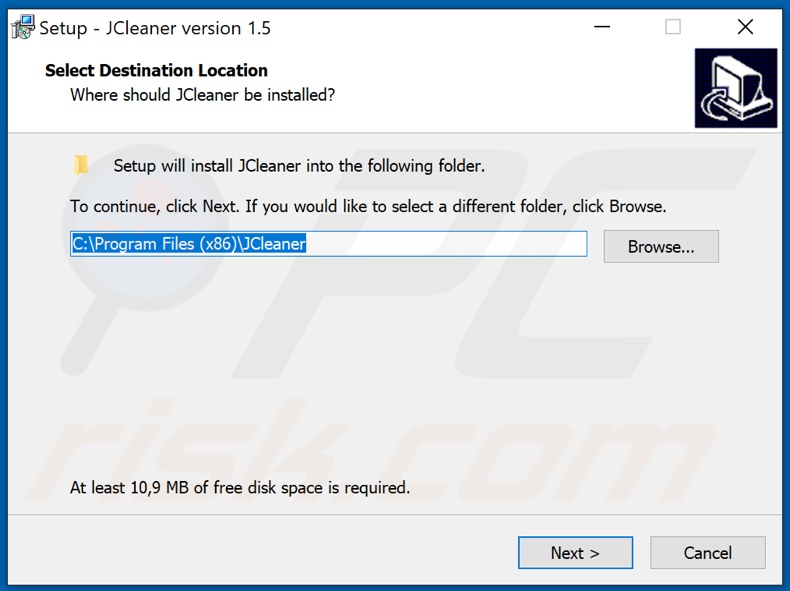
SystemMonitor adware installato nel browser Google Chrome:
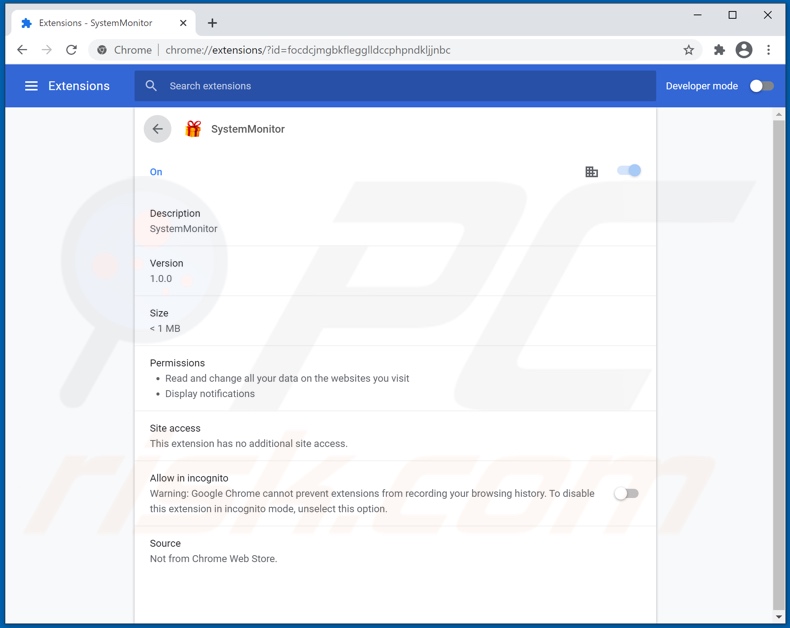
L'adware SystemMonitor può leggere e modificare i dati dei siti Web visitati:
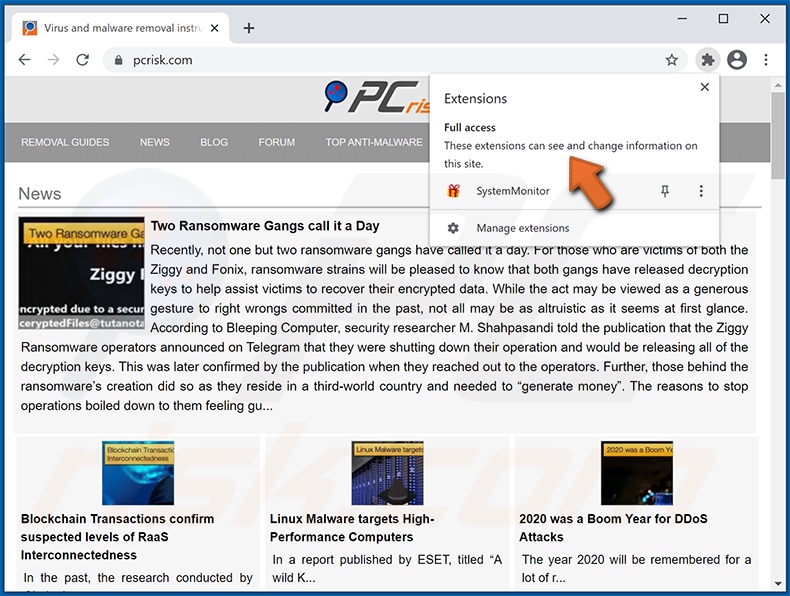
Amazon AWS sito di hosting che promuove un falso strumento di attivazione del software ("cracking") fornito in bundle con l'adware SystemMonitor:
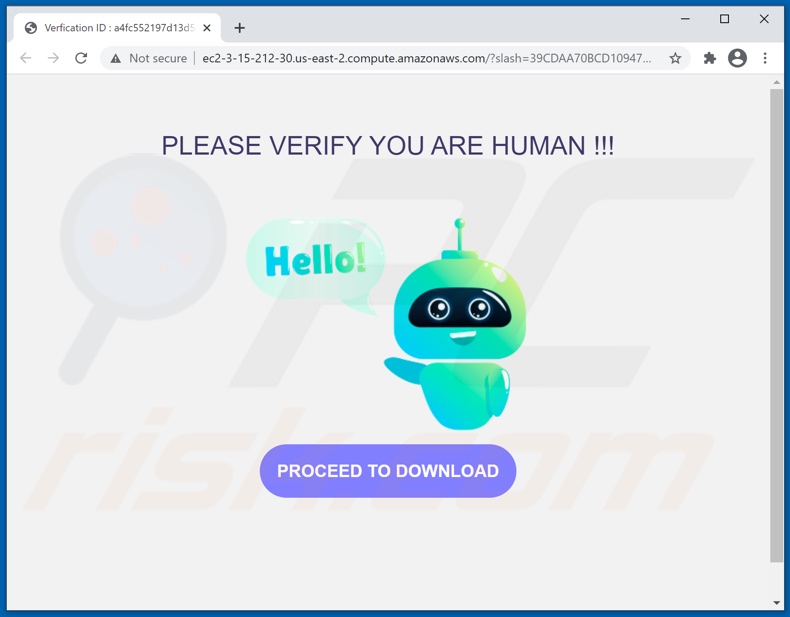
Rimozione automatica istantanea dei malware:
La rimozione manuale delle minacce potrebbe essere un processo lungo e complicato che richiede competenze informatiche avanzate. Combo Cleaner è uno strumento professionale per la rimozione automatica del malware consigliato per eliminare il malware. Scaricalo cliccando il pulsante qui sotto:
SCARICA Combo CleanerScaricando qualsiasi software elencato in questo sito, accetti le nostre Condizioni di Privacy e le Condizioni di utilizzo. Per utilizzare tutte le funzionalità, è necessario acquistare una licenza per Combo Cleaner. Hai a disposizione 7 giorni di prova gratuita. Combo Cleaner è di proprietà ed è gestito da RCS LT, società madre di PCRisk.
Menu:
- Cos'è SystemMonitor?
- STEP 1. Disinstallare l'applicazione SystemMonitor utilizzando il Pannello di controllo.
- STEP 2. Rimuovere SystemMonitor ads da Google Chrome.
- STEP 3. Rimuovere "Ads by SystemMonitor" da Mozilla Firefox.
- STEP 4. Rimuovere l'estensione SystemMonitor da Safari.
- STEP 5. Rimuovere plug-in non autorizzati da Microsoft Edge.
- STEP 6. Rimuovere SystemMonitor adware da Internet Explorer.
Come rimuovere SystemMonitor adware:
Windows 10:

Pulsante destro del mouse nell'angolo in basso a sinistra dello schermo, nel menu di accesso rapido selezionare Pannello di controllo. Nella finestra aperta scegliere Disinstalla un programma.
Windows 7:

Fare clic su Start ("Windows Logo" nell'angolo in basso a sinistra del desktop), scegli Pannello di controllo. Individuare Programmi e fare clic su Disinstalla un programma.
macOS (OSX):

Fare clic su Finder, nella finestra aperta selezionare Applicazioni. Trascinare l'applicazione dalla cartella Applicazioni nel Cestino (che si trova nella Dock), quindi fare clic con il tasto destro sull'icona del Cestino e selezionare Svuota cestino.
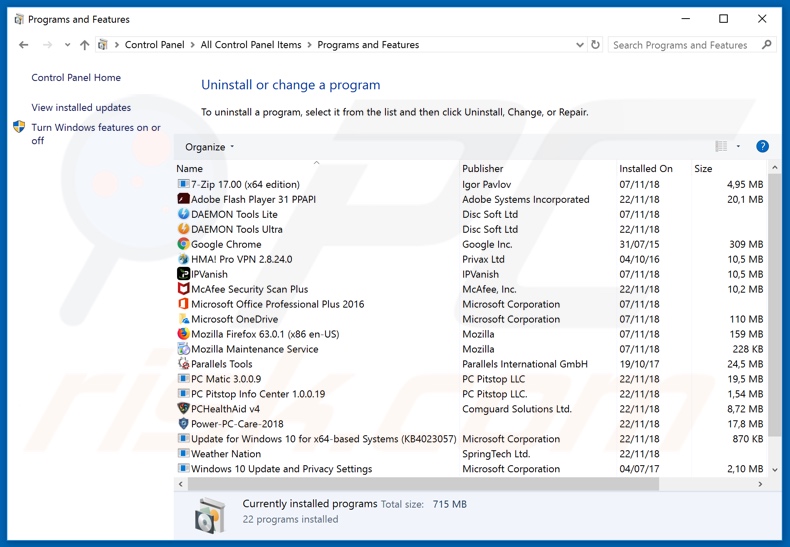
Nella finestra di disinstallazione programmi: cercare ogni programma sospetto recentemente installato, selezionare queste voci e fare clic su "Disinstalla" o "Rimuovi".
Dopo la disinstallazione, eseguire la scansione del computer alla ricerca di eventuali componenti indesiderati rimasti o infezioni di malware possibili con Il miglior software anti-malware.
SCARICA il programma di rimozione per infezioni da malware
Combo Cleaner controlla se il tuo computer è infetto. Per utilizzare tutte le funzionalità, è necessario acquistare una licenza per Combo Cleaner. Hai a disposizione 7 giorni di prova gratuita. Combo Cleaner è di proprietà ed è gestito da RCS LT, società madre di PCRisk.
Rimuovere SystemMonitor adware dai browser Internet:
Video che mostra come rimuovere i componenti aggiuntivi del browser potenzialmente indesiderati:
 Rimuovere componenti aggiuntivi malevoli da Google Chrome:
Rimuovere componenti aggiuntivi malevoli da Google Chrome:
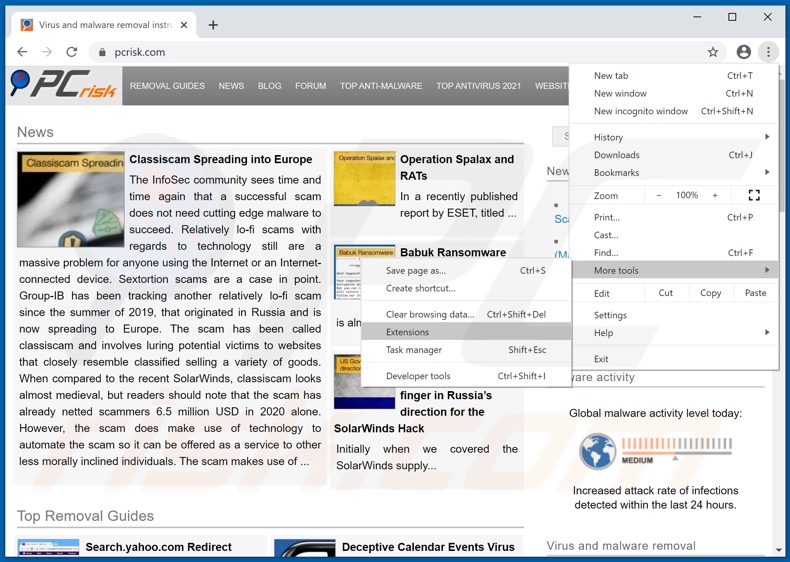
Fare clic sull'icona di menu Chrome ![]() (in alto a destra di Google Chrome), selezionare "Strumenti" e fare clic su "Estensioni". Individuare "SystemMonitor" ed ogni app sospetta recentemente installata e fare clic sull'icona del cestino.
(in alto a destra di Google Chrome), selezionare "Strumenti" e fare clic su "Estensioni". Individuare "SystemMonitor" ed ogni app sospetta recentemente installata e fare clic sull'icona del cestino.
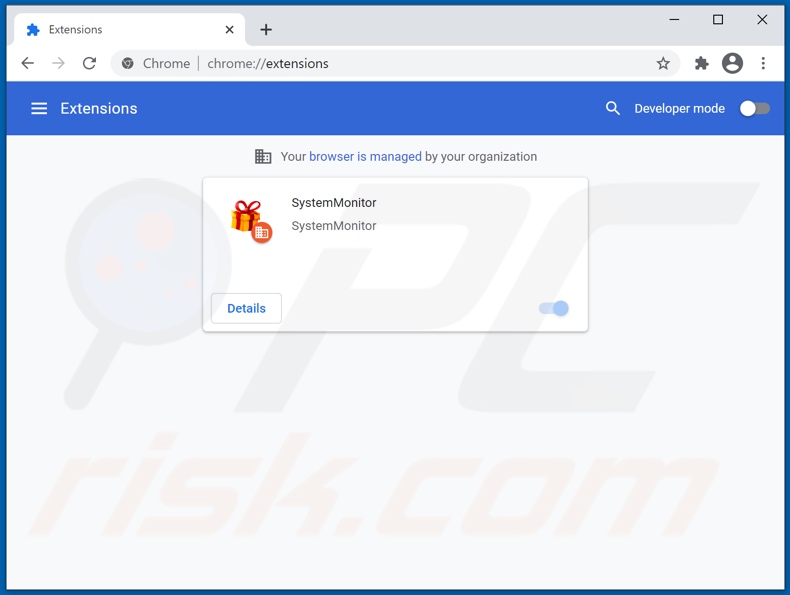
Metodo opzionale:
Se continuate ad avere problemi con la rimozione di annunci di systemmonitor, resettate le impostazioni di Google Chrome. Cliccate sull'icona menu du Chrome ![]() (nell'angolo in alto a destra di Google Chrome) e selezionate Impostazioni. Scendete fino in fondo. Cliccate sul link Avanzate….
(nell'angolo in alto a destra di Google Chrome) e selezionate Impostazioni. Scendete fino in fondo. Cliccate sul link Avanzate….

Scendete fino in fondo alla pagina e cliccate su Ripristina (Ripristina le impostazioni originali).

Nella finestra che si aprirà, confermate che volete ripristinare Google Chrome cliccando su Ripristina.

 Rimuovere plug-ins canaglia da Mozilla Firefox:
Rimuovere plug-ins canaglia da Mozilla Firefox:
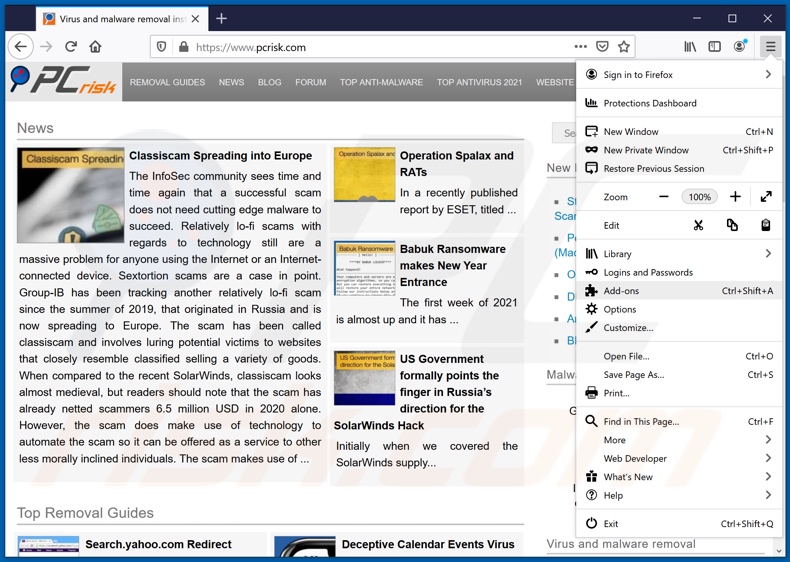
Fai clic sul menu Firefox![]() (nell'angolo in alto a della finestra principale), selezionare "componenti aggiuntivi". Clicca su "Estensioni", nella finestra che si apre, cercare e rimuovere "SystemMonitor".
(nell'angolo in alto a della finestra principale), selezionare "componenti aggiuntivi". Clicca su "Estensioni", nella finestra che si apre, cercare e rimuovere "SystemMonitor".
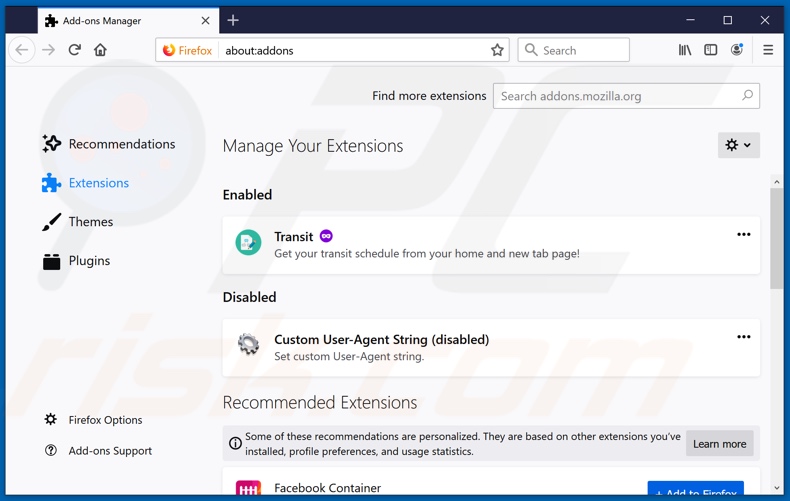
Metodo Opzionale:
Gli utenti di computer che hanno problemi con la rimozione di annunci di systemmonitor, possono ripristinare le impostazioni di Mozilla Firefox.
Apri Mozilla Firefox, in alto a destra della finestra principale fare clic sul menu Firefox, ![]() nel menu aperto fare clic sull'icona Open Menu Guida,
nel menu aperto fare clic sull'icona Open Menu Guida, ![]()

Selezionare Informazioni Risoluzione dei problemi.

nella finestra aperta fare clic sul pulsante Ripristina Firefox.

Nella finestra aperta confermare che si desidera ripristinare le impostazioni di Mozilla Firefox predefinite facendo clic sul pulsante Reset.

 Rimuovi estensioni malevole da Safari:
Rimuovi estensioni malevole da Safari:

Assicurati che il tuo browser Safari è attivo, fare clic sul menu Safari, e selezionare Preferenze ....

Nella finestra aperta cliccare Estensioni, individuare qualsiasi estensione sospetta installato di recente, selezionarla e cliccare su Disinstalla
Metodo opzionale:
Assicurati che il tuo browser Safari sia attivo e clicca sul menu Safari. Dal menu a discesa selezionare Cancella cronologia e dati Sito...

Nella finestra aperta selezionare tutta la cronologia e fare clic sul pulsante Cancella cronologia.

 Rimuovi estensioni malevole da Microsoft Edge:
Rimuovi estensioni malevole da Microsoft Edge:

Fai clic sull'icona del menu Edge![]() (nell'angolo in alto a destra di Microsoft Edge), seleziona "Estensioni". Individua tutti i componenti aggiuntivi sospetti installati di recente e fai clic su "Rimuovi" sotto i loro nomi.
(nell'angolo in alto a destra di Microsoft Edge), seleziona "Estensioni". Individua tutti i componenti aggiuntivi sospetti installati di recente e fai clic su "Rimuovi" sotto i loro nomi.

Metodo opzionale:
Se i problemi con la rimozione di annunci di systemmonitor persistono, ripristinare le impostazioni del browser Microsoft Edge. Fai clic sull'icona del menu Edge ![]() (nell'angolo in alto a destra di Microsoft Edge) e selezionare Impostazioni.
(nell'angolo in alto a destra di Microsoft Edge) e selezionare Impostazioni.

Nel menu delle impostazioni aperto selezionare Ripristina impostazioni.

Seleziona Ripristina le impostazioni ai loro valori predefiniti. Nella finestra aperta, confermare che si desidera ripristinare le impostazioni predefinite di Microsoft Edge facendo clic sul pulsante Ripristina.

- Se questo non ha aiutato, seguire queste alternative istruzioni che spiegano come ripristinare Microsoft Edge.
 Rimuovere componenti aggiuntivi malevoli da Internet Explorer:
Rimuovere componenti aggiuntivi malevoli da Internet Explorer:
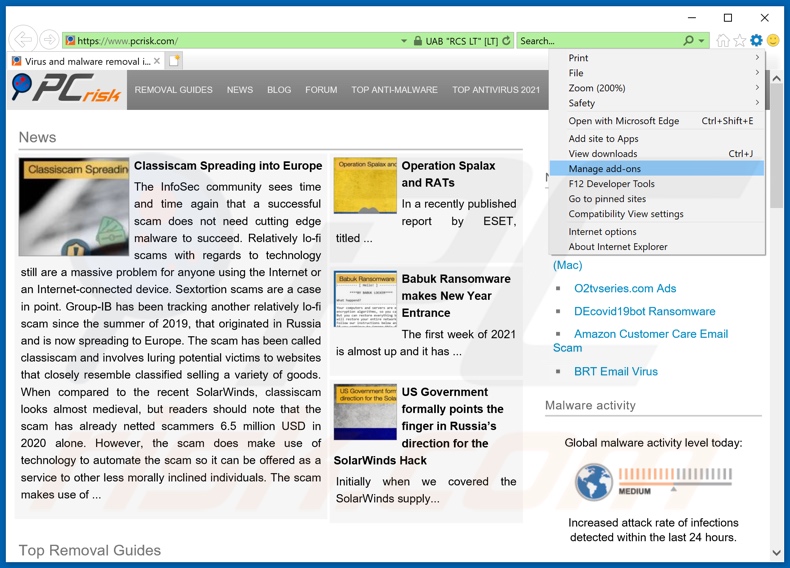
Fare clic sull'icona "ingranaggio"![]() (nell'angolo in alto a di Internet Explorer), selezionare "gestisci componenti aggiuntivi" e selezionare "SystemMonitor" e cliccare su "Rimuovi".
(nell'angolo in alto a di Internet Explorer), selezionare "gestisci componenti aggiuntivi" e selezionare "SystemMonitor" e cliccare su "Rimuovi".
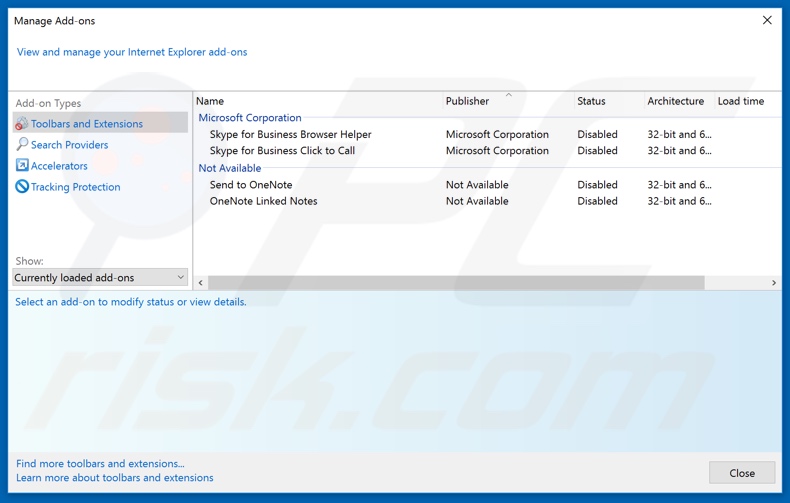
Metodo opzionale:
Se continui ad avere problemi con la rimozione di annunci di systemmonitor, ripristinare le impostazioni di Internet Explorer di default.
Windows XP: Fare clic su Start, fare clic su Esegui, nel tipo di finestra inetcpl.cpl ha aperto Nella finestra aperta fare clic sulla scheda Avanzate, quindi fare clic su Ripristina.

Windows Vista e Windows 7: Fare clic sul logo di Windows, nella casella Tipo di ricerca start inetcpl.cpl e fare clic su Inserisci. Nella finestra aperta fare clic sulla scheda Avanzate, quindi fare clic su Ripristina.

Windows 8: Aprire Internet Explorer e fare clic sull'icona ingranaggio. Selezionare Opzioni Internet. Nella finestra aperta, selezionare la scheda Avanzate e fare clic sul pulsante Reset.

Nella finestra aperta, selezionare la scheda Avanzate

Fare clic sul pulsante Reset.

Confermare che si desidera ripristinare le impostazioni di Internet Explorer di default facendo clic sul pulsante Reset.

Sommario:
 Più comunemente gli adware o applicazioni potenzialmente indesiderate si infiltrano nel browser Internet dell'utente attraverso il download di software gratuiti. Si noti che la fonte più sicura per il download di software libero è il siti degli sviluppatori. Per evitare l'installazione di adware bisogna stare molto attenti durante il download e l'installazione di software libero. Quando si installa il programma gratuito già scaricato scegliere le opzioni di installazione personalizzata o avanzata - questo passo rivelerà tutte le applicazioni potenzialmente indesiderate che vengono installate insieme con il vostro programma gratuito scelto.
Più comunemente gli adware o applicazioni potenzialmente indesiderate si infiltrano nel browser Internet dell'utente attraverso il download di software gratuiti. Si noti che la fonte più sicura per il download di software libero è il siti degli sviluppatori. Per evitare l'installazione di adware bisogna stare molto attenti durante il download e l'installazione di software libero. Quando si installa il programma gratuito già scaricato scegliere le opzioni di installazione personalizzata o avanzata - questo passo rivelerà tutte le applicazioni potenzialmente indesiderate che vengono installate insieme con il vostro programma gratuito scelto.
Assistenza di rimozione:
Se si verificano problemi durante il tentativo di rimozione di annunci di systemmonitor dal tuo computer, chiedere assistenza nel nostro forum rimozione malware.
Lascia un commento:
Se disponi di ulteriori informazioni su annunci di systemmonitor o la sua rimozione ti invitiamo a condividere la tua conoscenza nella sezione commenti qui sotto.
Fonte: https://www.pcrisk.com/removal-guides/20143-systemmonitor-adware
Condividi:

Tomas Meskauskas
Esperto ricercatore nel campo della sicurezza, analista professionista di malware
Sono appassionato di sicurezza e tecnologia dei computer. Ho un'esperienza di oltre 10 anni di lavoro in varie aziende legate alla risoluzione di problemi tecnici del computer e alla sicurezza di Internet. Dal 2010 lavoro come autore ed editore per PCrisk. Seguimi su Twitter e LinkedIn per rimanere informato sulle ultime minacce alla sicurezza online.
Il portale di sicurezza PCrisk è offerto dalla società RCS LT.
I ricercatori nel campo della sicurezza hanno unito le forze per aiutare gli utenti di computer a conoscere le ultime minacce alla sicurezza online. Maggiori informazioni sull'azienda RCS LT.
Le nostre guide per la rimozione di malware sono gratuite. Tuttavia, se vuoi sostenerci, puoi inviarci una donazione.
DonazioneIl portale di sicurezza PCrisk è offerto dalla società RCS LT.
I ricercatori nel campo della sicurezza hanno unito le forze per aiutare gli utenti di computer a conoscere le ultime minacce alla sicurezza online. Maggiori informazioni sull'azienda RCS LT.
Le nostre guide per la rimozione di malware sono gratuite. Tuttavia, se vuoi sostenerci, puoi inviarci una donazione.
Donazione
▼ Mostra Discussione